Como detalhar um elemento protendido?
Entre os objetivos básicos da protensão estão a limitação ou a eliminação das tensões de tração no concreto, o melhor aproveitamento dos materiais e a redução dos deslocamentos (flechas). Isso é garantido a partir da aplicação de forças de tração na armadura, que transmitem esforços de compressão ao concreto, de forma a melhorar o seu desempenho frente às diversas solicitações durante a vida útil da obra. Dessa forma, o concreto protendido vem sendo utilizado cada vez mais em estruturas de edifícios graças à sua capacidade de vencer vãos livres de grandes dimensões com elementos de altura reduzida e de maneira econômica.
Para auxiliar os projetistas na utilização do recurso de concreto protendido no AltoQi Eberick, criamos uma série de artigos que exemplificam desde como definir os parâmetros necessários para realizar o lançamento dos cabos, até as verificações realizadas nas faixas protendidas e detalhamentos gerados. Para isso, em cada artigo será utilizado um arquivo de projeto de exemplo para facilitar a compreensão dos procedimentos. Todavia, ressaltamos que para utilizar o recurso de lançamento de concreto protendido, você deve possuir o módulo Concreto Protendido.
Como detalhar um elemento protendido?
Antes de gerar os detalhamentos, cabe ressaltar que este exemplo é para laje protendida e os parâmetros relativos às propriedades dos cabos e faixas, têm influência sobre o detalhamento gerado. Sendo assim, é importante que o projetista verifique quais cabos apresentarão as cotas do perfil vertical, bem como se as faixas protendidas apresentam a direção adequada.
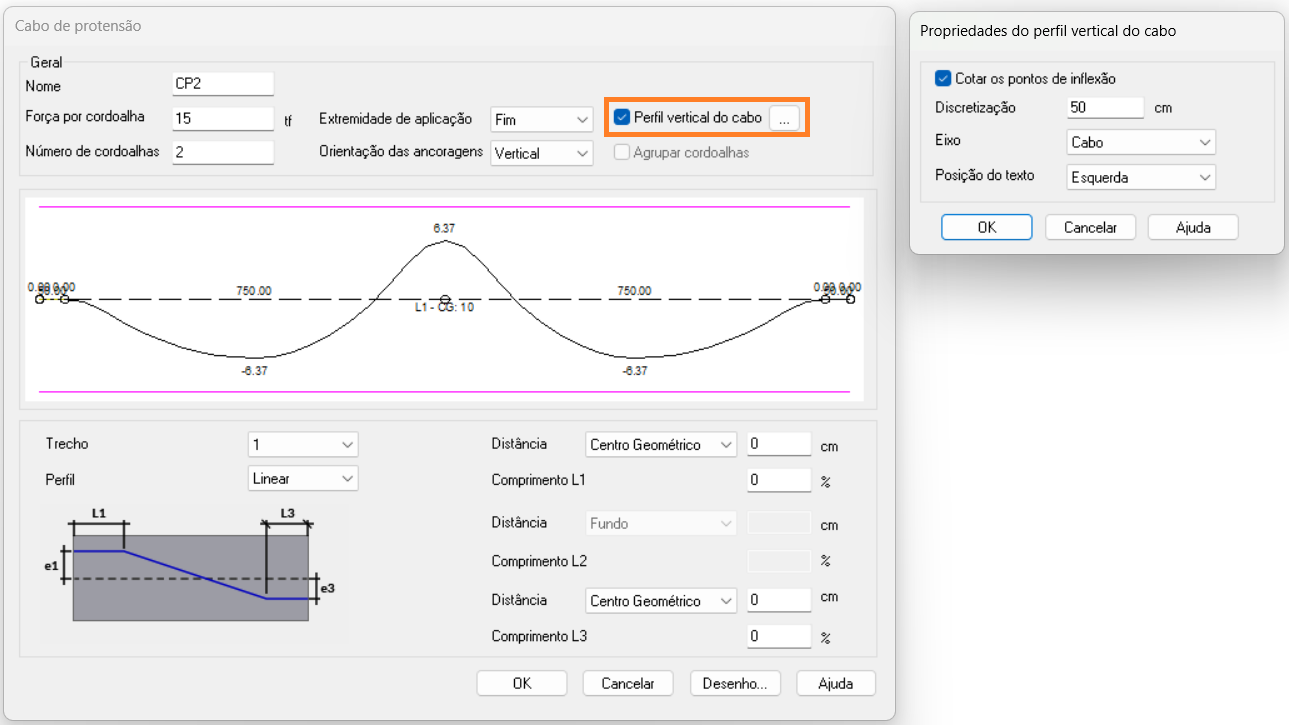
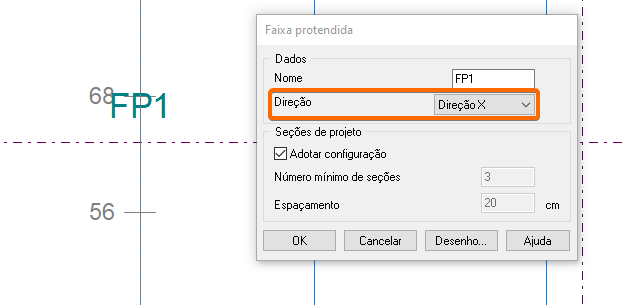
Além disso, é possível configurar a escalas do traçado dos cabos, dos diagramas de tensões e também do perfil vertical do cabo. Essas configurações ficam disponíveis na Guia Estrutura > Configurações > Projeto > Detalhamento > Protensão.
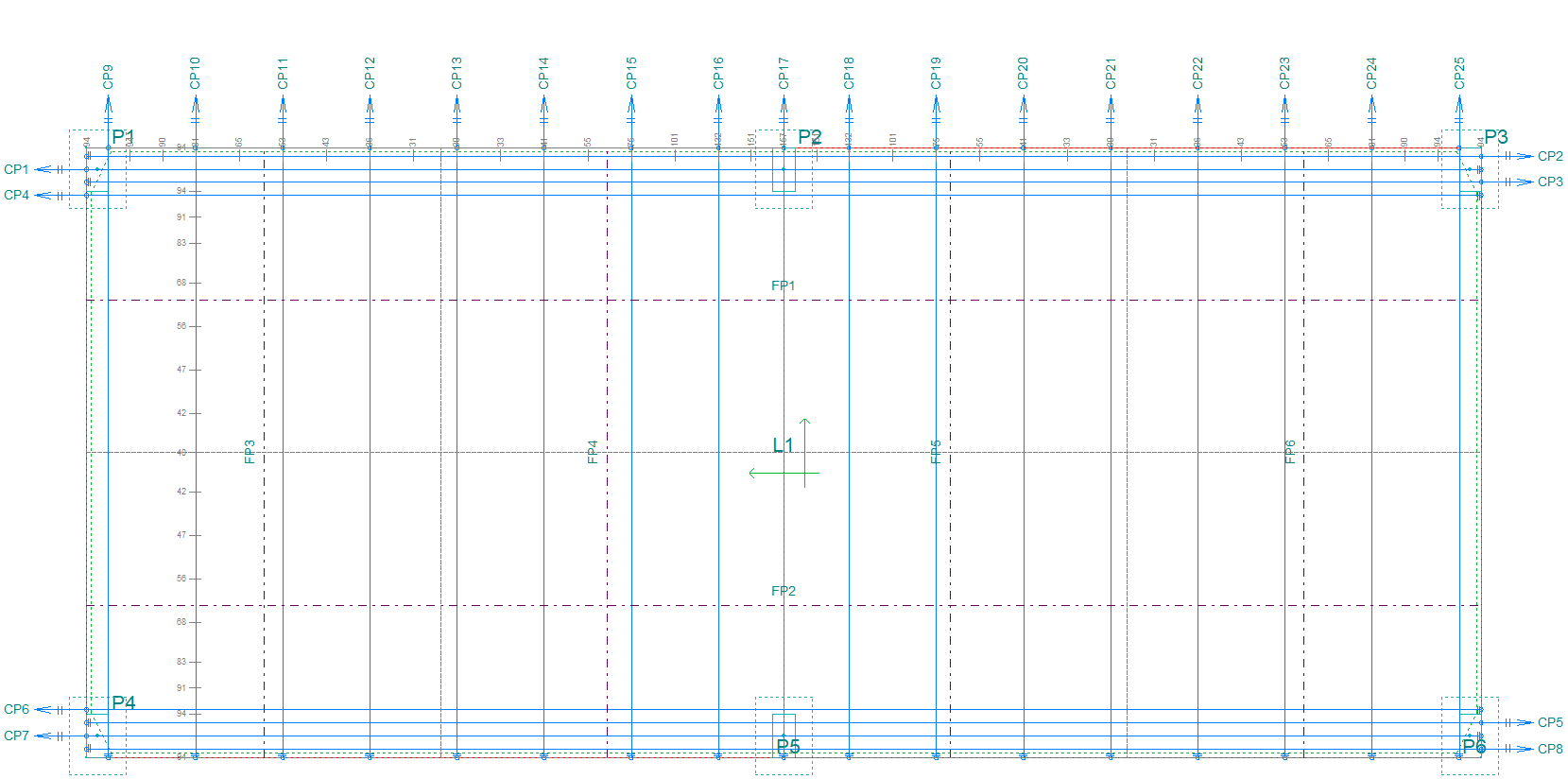
Ao término do dimensionamento do elemento protendido, e com os parâmetros dos cabos e faixas já definidos, é possível acessar o detalhamento dos cabos (Botão  ) dentro da janela de dimensionamento das faixas protendidas, acessível pelo comando Guia Estrutura > Dimensionamento > Janela de dimensionamento de faixas protendidas (Botão
) dentro da janela de dimensionamento das faixas protendidas, acessível pelo comando Guia Estrutura > Dimensionamento > Janela de dimensionamento de faixas protendidas (Botão  ).
).
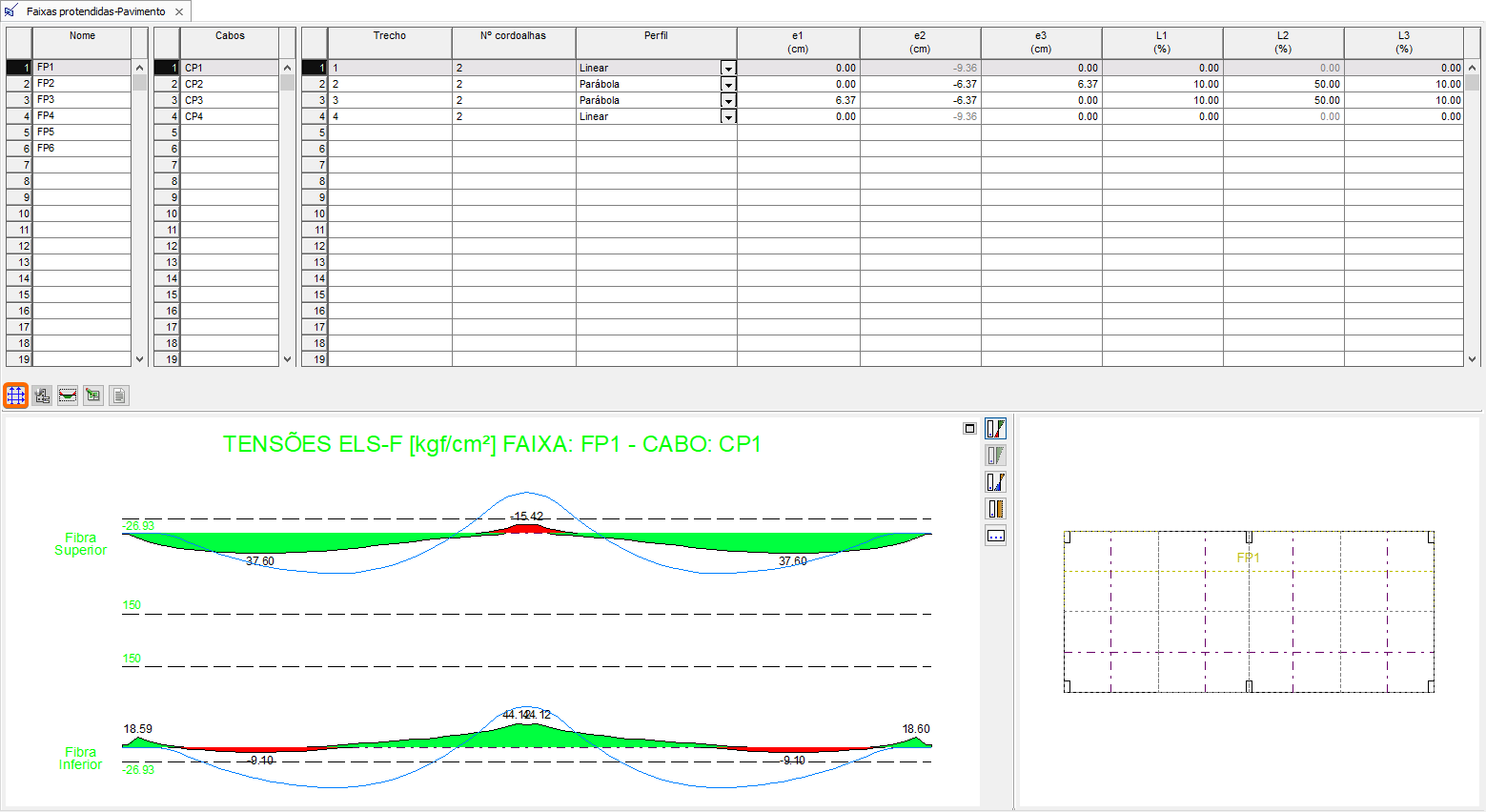
Neste ambiente CAD são apresentados os detalhamentos referentes à cada faixa, de modo que o projetista pode ter acesso ao traçado e distribuição dos cabos do elemento protendido em cada direção e seus perfis verticais, junto das informações relativas ao número de cordoalhas de cada cabo e os respectivos alongamentos, bem como o detalhamento típico de armadura de fretagem no caso de protensão não-aderente, relações de cabos de protensão e respectivos resumos.
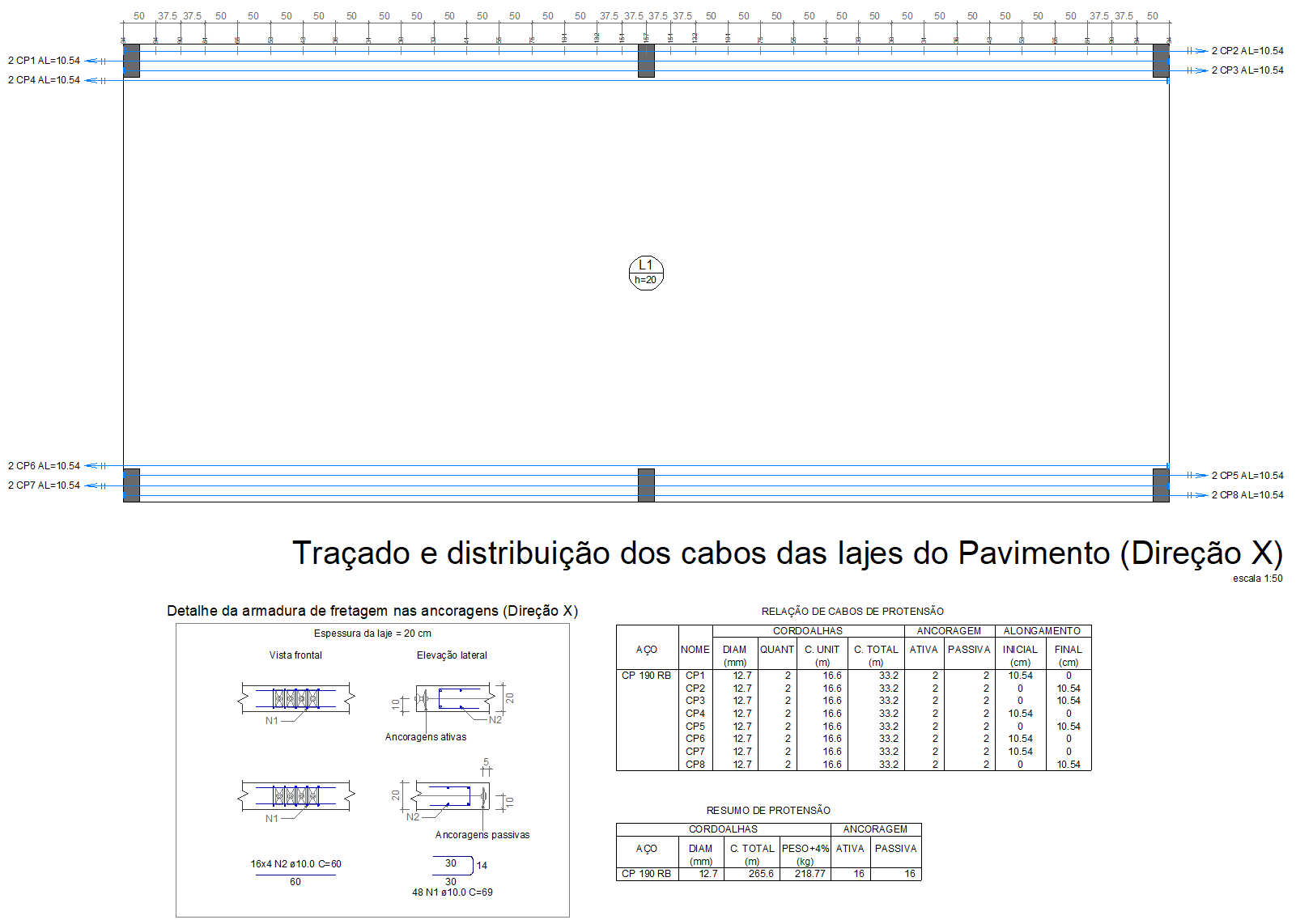
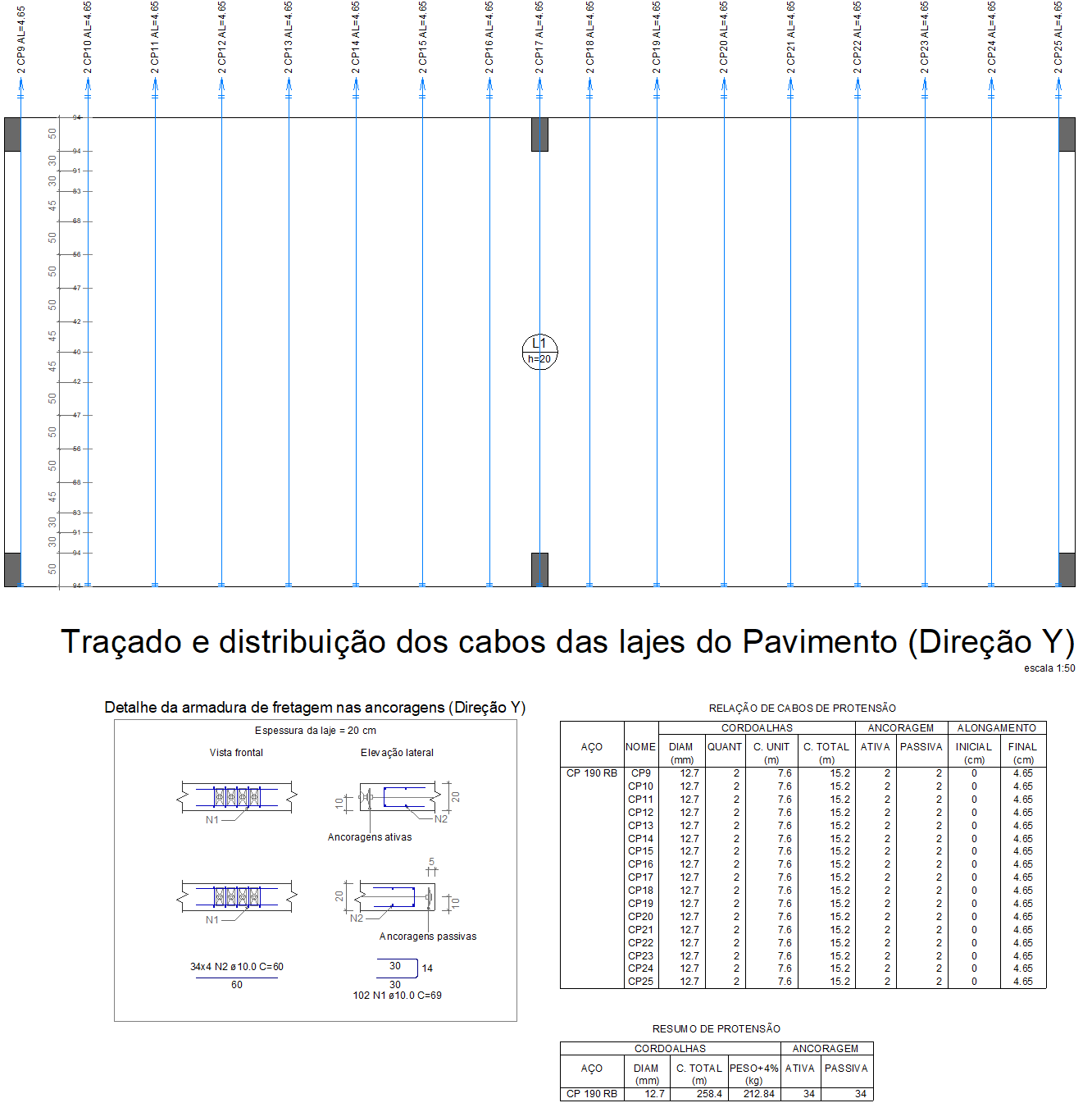
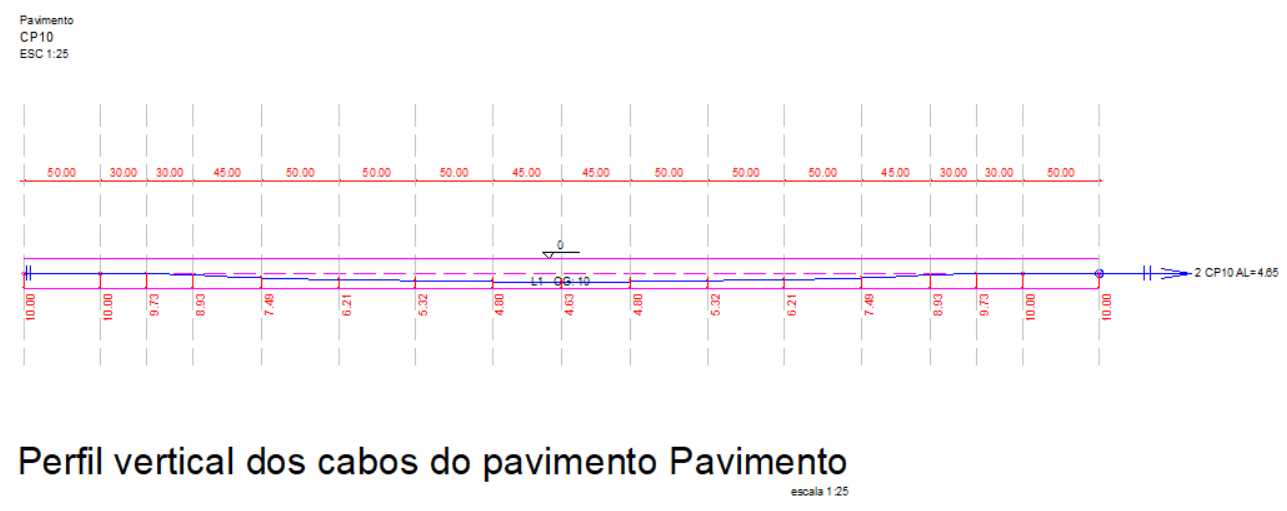
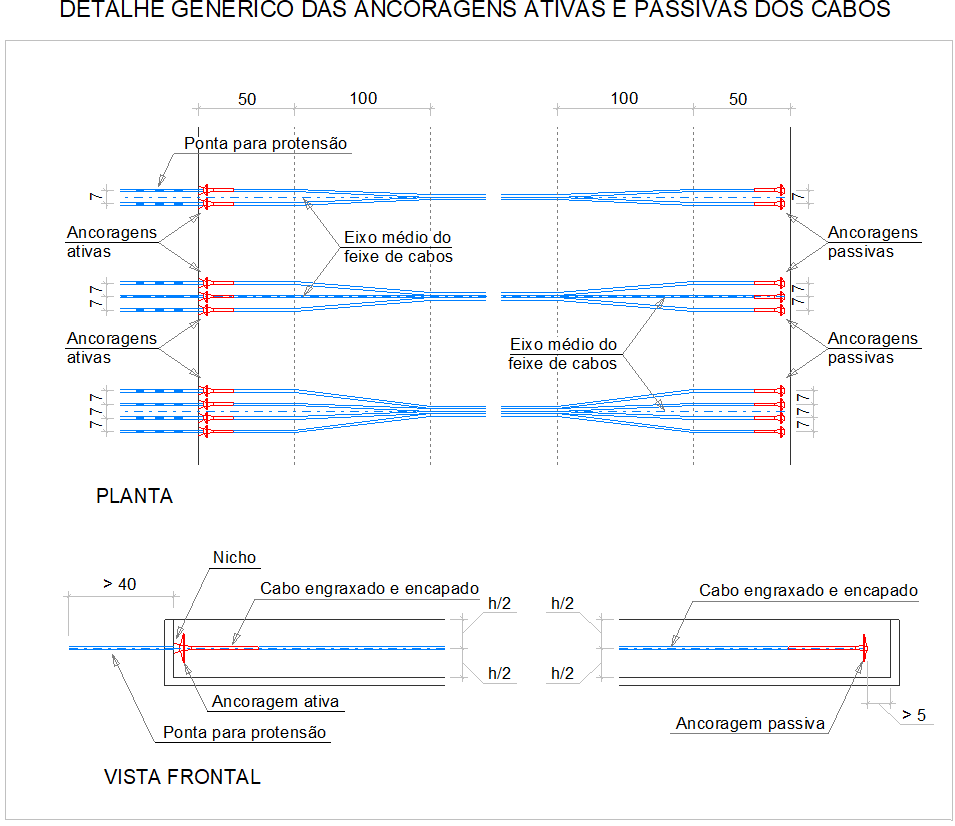
Por questões didáticas, optou-se por cotar e separar em planta os detalhamentos dos cabos de protensão. Contudo, o projetista tem a liberdade de não cotá-los e/ou detalhá-los em uma mesma planta, caso desejar. Para isso, basta desabilitar as opções "Cabos de protensão" e "Cabos de protensão em X e Y", disponíveis respectivamente dentro dos submenus "Cotas na planta" e "Separar plantas", disponíveis no comando Guia Estrutura > Configurações > Projeto > Detalhamento > Protensão.

Com o recurso de Identificação de elementos protendidos (Projeto - detalhamento - protensão - indicações), o usuário poderá configurar um texto para identificar vigas e lajes protendidas nas pranchas de detalhamento, conforme necessário.
 ) disponível em Guia Estrutura > Dimensionamento > Janela de dimensionamento de lajes (Botão
) disponível em Guia Estrutura > Dimensionamento > Janela de dimensionamento de lajes (Botão  ), assim como os demais tipos de lajes dimensionadas no AltoQi Eberick.
), assim como os demais tipos de lajes dimensionadas no AltoQi Eberick.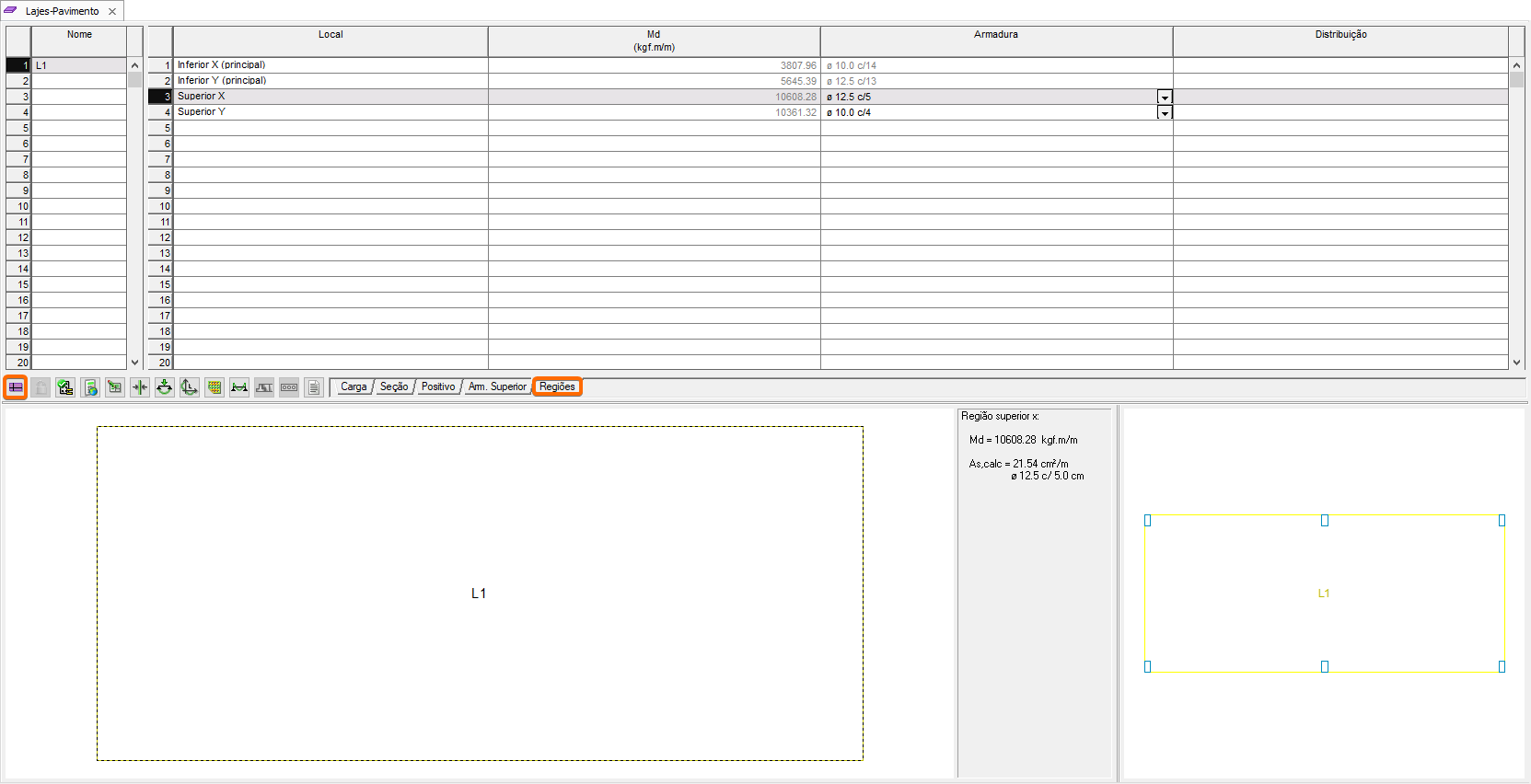
No exemplo em questão foram obtidos os detalhamentos apresentados abaixo, que são os indicados na aba "Regiões" da janela de dimensionamento.
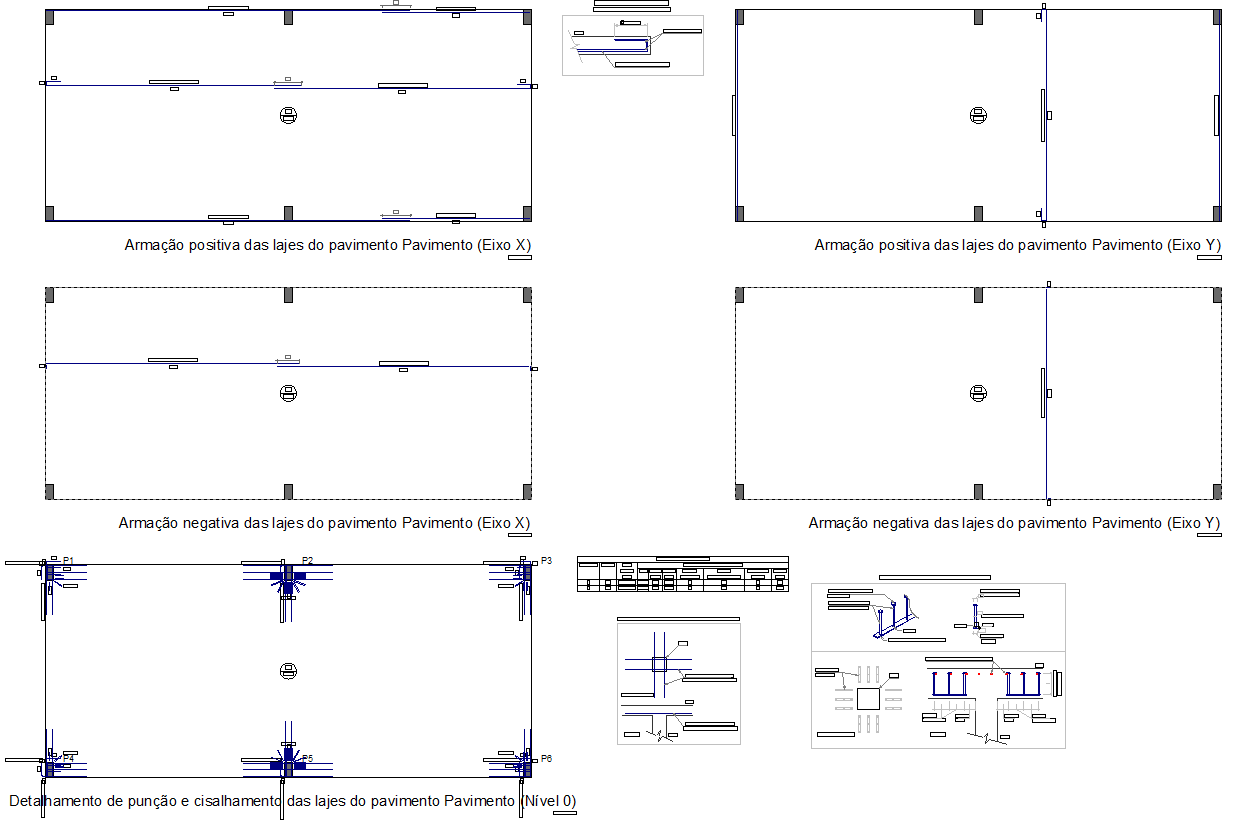
Observação: os detalhamentos de armaduras passivas também podem ser gerados de diferentes maneiras. Por questões didáticas, optou-se por gerar o detalhamento conforme indicado acima. Contudo, o usuário tem liberdade para realizar modificações, sendo assim, para mais informações, você pode acessar os artigos Configurações de regiões de lajes e Lajes com regiões de armaduras em nossa base de conhecimento.
 ) disponível em Guia Estrutura > Dimensionamento > Janela de dimensionamento de vigas (Botão
) disponível em Guia Estrutura > Dimensionamento > Janela de dimensionamento de vigas (Botão  ), assim como os demais tipos de vigas dimensionadas no AltoQi Eberick.
), assim como os demais tipos de vigas dimensionadas no AltoQi Eberick.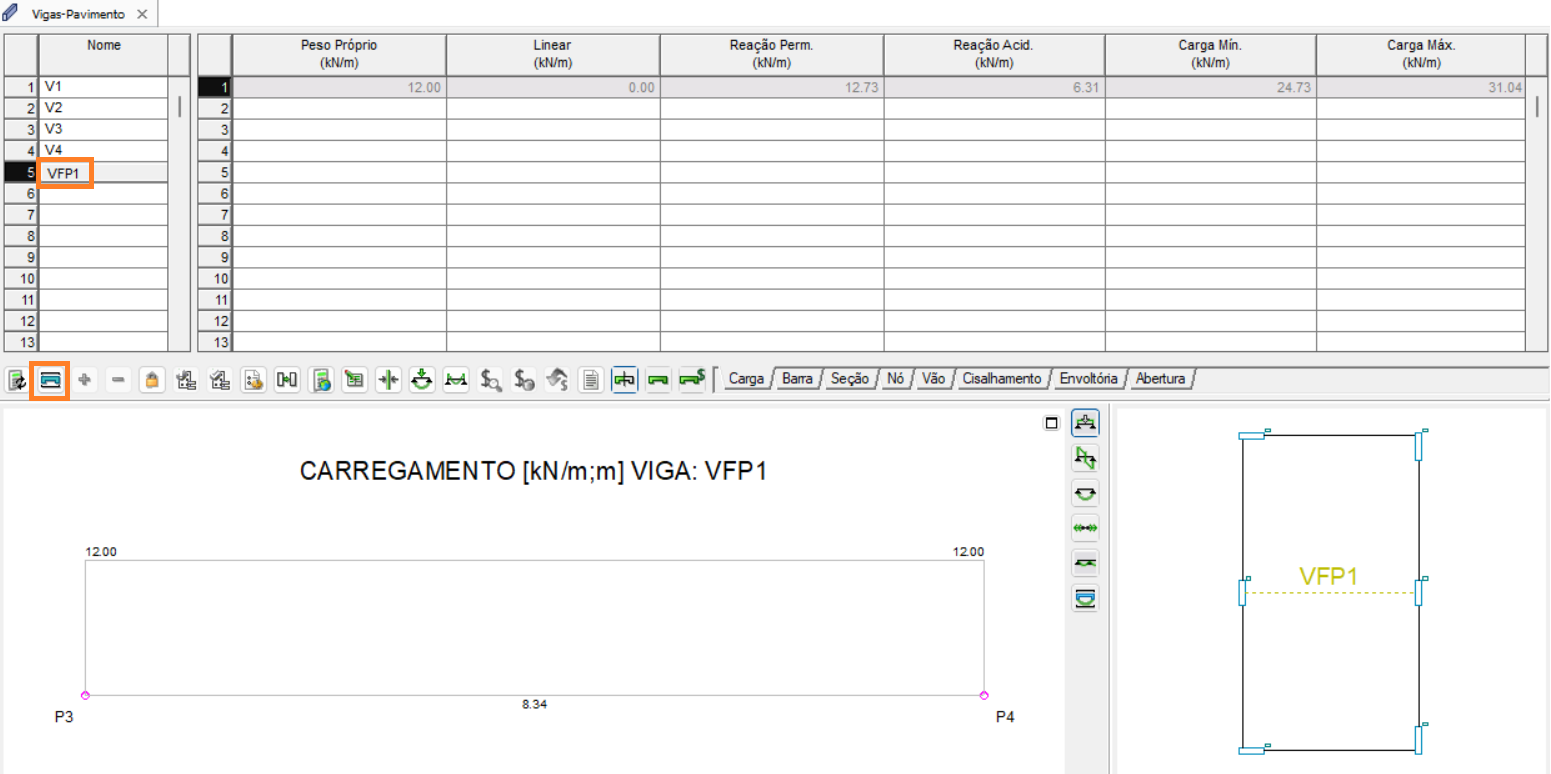
Para facilitar a compreensão dos recursos e conceitos apresentados neste artigo, abaixo constam os links dos vídeos, que complementam a explicação sobre os respectivos recursos e conceitos. Cabendo destacar, que os vídeos da série de apresentação do módulo foram realizados sobre arquivos de projetos diferentes dos existentes nesta série de artigos.
![Brand Vertical-PRINCIPAL-1.png]](https://suporte.altoqi.com.br/hs-fs/hubfs/Brand%20Vertical-PRINCIPAL-1.png?width=70&height=63&name=Brand%20Vertical-PRINCIPAL-1.png)